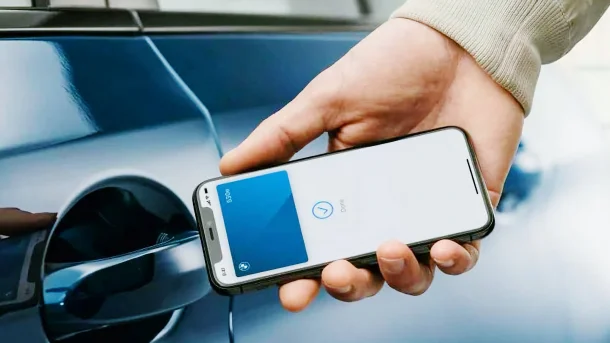Автоматизация умного дома с iPhone через HomeKit — это простой способ сделать вашу жизнь комфортнее и эффективнее. Платформа HomeKit позволяет управлять устройствами, такими как умные лампы Philips Hue, термостаты Ecobee или замки August, прямо с вашего iPhone. В этом подробном руководстве вы узнаете, как настроить HomeKit на iPhone, создать сцены и автоматизации для конкретных устройств, а также оптимизировать ваш умный дом для максимального удобства. Статья оптимизирована для SEO с использованием ключевых слов и структурированных подзаголовков, чтобы помочь вам легко найти ответы и улучшить видимость в поисковых системах.
Что такое HomeKit и почему он важен для iPhone?
HomeKit — это экосистема Apple для управления умным домом, интегрированная в iOS. Она позволяет вашему iPhone взаимодействовать с совместимыми устройствами через приложение «Дом», обеспечивая централизованное управление, создание сцен и автоматизацию задач. С HomeKit вы можете настроить умный дом так, чтобы он автоматически включал свет, регулировал температуру или запирал двери, основываясь на времени, геолокации или действиях.
Основные преимущества HomeKit:
- Простота настройки: Интуитивное приложение «Дом» упрощает добавление устройств.
- Безопасность: Шифрование данных обеспечивает защиту вашего умного дома.
- Гибкость: Поддержка множества устройств, от ламп до камер безопасности.
Требования для интеграции iPhone с HomeKit
Перед тем как начать, убедитесь, что у вас есть:
- iPhone с iOS 14 или выше (проверьте в Настройки > Основные > Обновление ПО).
- Устройства, совместимые с HomeKit (например, Philips Hue, Ecobee SmartThermostat, August Smart Lock).
- Wi-Fi-сеть для связи устройств.
- Опционально: HomePod, HomePod mini или Apple TV как хаб для удаленного доступа и сложных автоматизаций.
Если вы используете iPhone 14 Pro или новее, вы получите улучшенную производительность благодаря более быстрому процессору, что ускоряет обработку автоматизаций.
Пошаговая инструкция: Как настроить HomeKit на iPhone
Настройка HomeKit — это процесс, который занимает всего несколько минут. Следуйте этим шагам, чтобы интегрировать iPhone с устройствами умного дома.
Шаг 1: Добавление устройства в приложение «Дом»
- Откройте приложение Дом на вашем iPhone (предустановлено в iOS).
- Нажмите Добавить (значок «+») в правом верхнем углу.
- Выберите Добавить аксессуар.
- Отсканируйте QR-код или код HomeKit на устройстве (обычно находится на коробке или самом устройстве, например, лампе Philips Hue).
- Следуйте инструкциям на экране, чтобы присвоить устройству имя (например, «Гостиная Лампа») и назначить его комнате (например, «Гостиная»).
Совет: Если код не сканируется, введите 8-значный код HomeKit вручную.
Шаг 2: Создание сцен для одновременного управления
Сцены позволяют управлять несколькими устройствами одним действием. Например, сцена «Утро» может включать свет Philips Hue и запускать кофеварку.
- В приложении «Дом» нажмите Добавить и выберите Добавить сцену.
- Выберите Пользовательская и задайте имя, например, «Утро».
- Добавьте устройства, такие как лампы или термостат, и настройте их параметры (например, яркость света на 80%).
- Нажмите Готово для сохранения.
Активируйте сцену через приложение «Дом» или скажите: «Эй, Siri, включи Утро.»
Шаг 3: Настройка автоматизаций для умного дома
Автоматизации позволяют устройствам работать автоматически на основе триггеров, таких как время, геолокация или действия.
- В приложении «Дом» нажмите Добавить и выберите Добавить автоматизацию.
- Выберите тип триггера:
- Люди приходят/уходят: Например, включить свет, когда вы подходите к дому (требуется геолокация).
- Время суток: Например, затемнить лампы Philips Hue в 20:00.
- Аксессуар управляется: Например, включить обогреватель, когда открывается замок August.
- Настройте устройства и действия (например, включить термостат Ecobee на 22°C).
- Добавьте условия, если нужно (например, выполнять только в темноте).
- Нажмите Готово.
| Шаг | Действие | Результат |
|---|---|---|
| 1 | Добавить устройство | Устройство доступно в приложении «Дом» |
| 2 | Создать сцену | Одновременное управление несколькими устройствами |
| 3 | Настроить автоматизацию | Устройства работают автоматически |
Практические примеры автоматизации умного дома
Автоматизация HomeKit с iPhone открывает множество возможностей для упрощения повседневной жизни. Вот несколько сценариев:
- Прибытие домой: Когда вы подходите к дому, замок August открывается, свет Philips Hue включается, а термостат Ecobee устанавливает комфортную температуру.
- Вечерний релакс: В 21:00 лампы затемняются, а умная розетка выключает ненужные приборы.
- Энергосбережение: Термостат Ecobee снижает температуру, когда вы покидаете дом, и возобновляет обогрев перед вашим возвращением.
Оптимизация HomeKit для максимальной эффективности
Чтобы ваш умный дом работал безупречно, следуйте этим рекомендациям:
- Используйте хаб: HomePod, HomePod mini или Apple TV в качестве хаба позволяет управлять устройствами удаленно и создавать сложные автоматизации.
- Обновляйте устройства: Регулярно проверяйте прошивку устройств в приложении «Дом» или приложении производителя (например, Philips Hue).
- Организуйте комнаты: Присваивайте устройствам точные комнаты (например, «Кухня», «Спальня») для удобной навигации.
- Тестируйте автоматизации: Проверьте каждую автоматизацию в реальных условиях, чтобы убедиться, что она срабатывает корректно.
- Используйте Siri: Настройте голосовые команды, например, «Эй, Siri, включи Гостиная Лампа», для быстрого управления.
Преимущества HomeKit для пользователей iPhone
Интеграция iPhone с HomeKit предлагает уникальные преимущества:
- Интуитивность: Приложение «Дом» имеет понятный интерфейс, подходящий даже для новичков.
- Совместимость: Поддержка широкого спектра устройств, от ламп до камер безопасности.
- Автоматизация: Возможность создавать сложные сценарии с минимальными усилиями.
- Интеграция с экосистемой Apple: Синхронизация с iCloud, Siri и другими устройствами Apple.
Возможные проблемы и их решения
Хотя HomeKit надежен, иногда могут возникать сложности. Вот как их устранить:
- Устройство не добавляется: Убедитесь, что устройство подключено к той же Wi-Fi-сети, и повторите сканирование QR-кода.
- Автоматизация не срабатывает: Проверьте настройки геолокации (Настройки > Конфиденциальность > Службы геолокации) и убедитесь, что хаб активен.
- Задержки в управлении: Перезагрузите роутер и обновите прошивку устройств.
Интеграция iPhone с HomeKit — это ваш билет в мир умного дома, где рутинные задачи автоматизируются, а комфорт достигается одним касанием. Настройте устройства, такие как Philips Hue или Ecobee, создайте сцены и автоматизации, и наслаждайтесь умным домом, который работает на вас. Следуя этому руководству, вы сможете настроить HomeKit на iPhone быстро и эффективно, превратив ваш дом в пространство будущего. Начните сегодня и откройте новые возможности автоматизации с iPhone!